苹果13怎么设置壁纸和锁屏 苹果13怎么设置壁纸和锁屏方法
手机型号:iPhone 13
系统版本:iOS15.6.1
软件版本:NULL
1、打开【设置】;

2、点击进入【墙纸】;
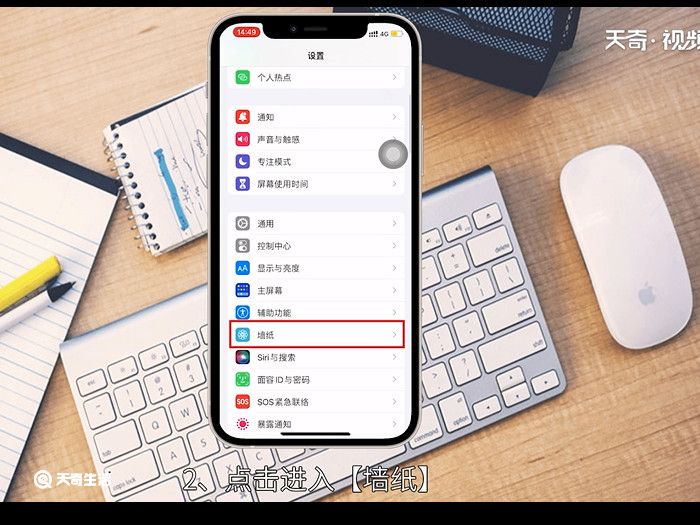
3、点击【选取新墙纸】;
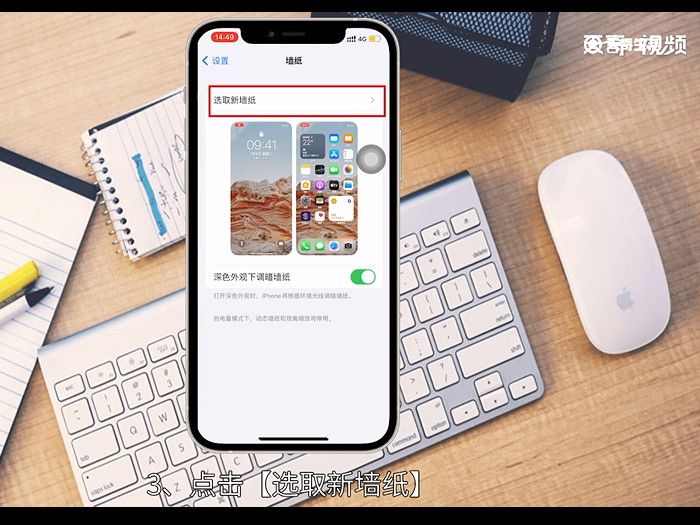
4、点击进入设置为新壁纸和锁屏图片的来源;
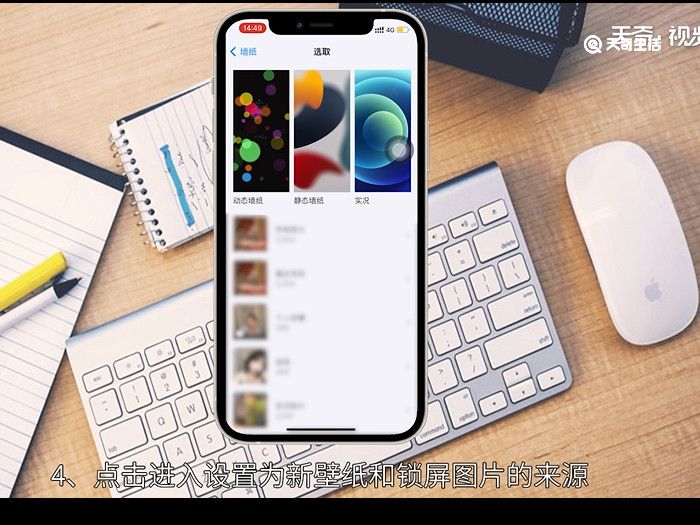
5、点击需要设置的照片;

6、点击屏幕右下角的【设定】;

7、根据个人需求点击选择需要设置的位置;即可回到桌面及锁屏界面查看到设置完成。
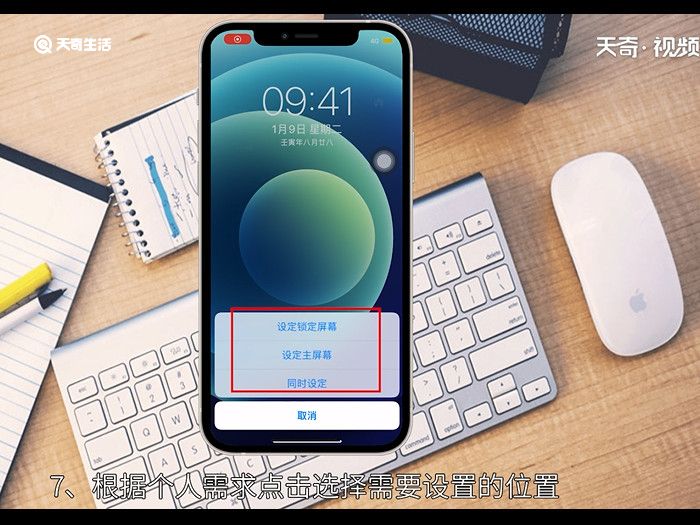
温馨提示:可以设置动态照片为墙纸与锁屏,当长按锁屏界面时便会播放动态图片。

 15.9万
15.9万

 11.3万
11.3万

 12.8万
12.8万

 9.5万
9.5万

 15.8万
15.8万

 17.1万
17.1万

 17.3万
17.3万

 16.5万
16.5万

 16.1万
16.1万

 19.1万
19.1万

 17.8万
17.8万

 10.9万
10.9万

 11.4万
11.4万

 14.3万
14.3万

 9.4万
9.4万

 17.1万
17.1万

 12.4万
12.4万

 14.5万
14.5万

 19.6万
19.6万

 9.1万
9.1万